前言全局说明
安装MTK USB 驱动
注意:刷机,会丢失用户:照片、聊天等信息资料。请备份基带等信息。请慎重刷机 !!!
注意:刷机,会丢失用户:照片、聊天等信息资料。请备份基带等信息。请慎重刷机 !!!
注意:刷机,会丢失用户:照片、聊天等信息资料。请备份基带等信息。请慎重刷机 !!!
一、说明
1.1 环境:
Windows 7 旗舰版
OPPO R9m Android 5.1(Color 3.0) MT6775
1.2 adb相关命令汇总
https://www.cnblogs.com/wutou/p/17930583.html
二、工具
2.1 SP Flash Tool
SP Flash Tool是一款专为MTK设备设计的刷机工具,支持固件升级、恢复出厂设置和解决系统故障等操作
2.2 VCOM
MediaTek usb VCOM 驱动作为一个串口和usb转换功能。
MediaTek SP Flash Tool**:这是MTK设备的主要刷机工具,也称为SP_Flash_Tool。它允许用户通过VCOM(Virtual COM)接口将固件映像烧录到设备的存储器中。
VCOM(Virtual COM)是MTK设备的一种通信模式,特别是在刷机过程中非常关键。
预加载器驱动负责初始化USB通信,使得刷机工具能够识别并控制设备。
2.3 本站下载
以上链接失效,可以使用下面链接
https://www.cnblogs.com/wutou/p/19117965
三、驱动安装正确的样子

四、手动安装
一般情况下,默认系统会去Windows Updata搜索相关驱动。但是搜索不到时,则需要手动。
4.1 访问 Microsoft Update Catalog
https://www.catalog.update.microsoft.com/
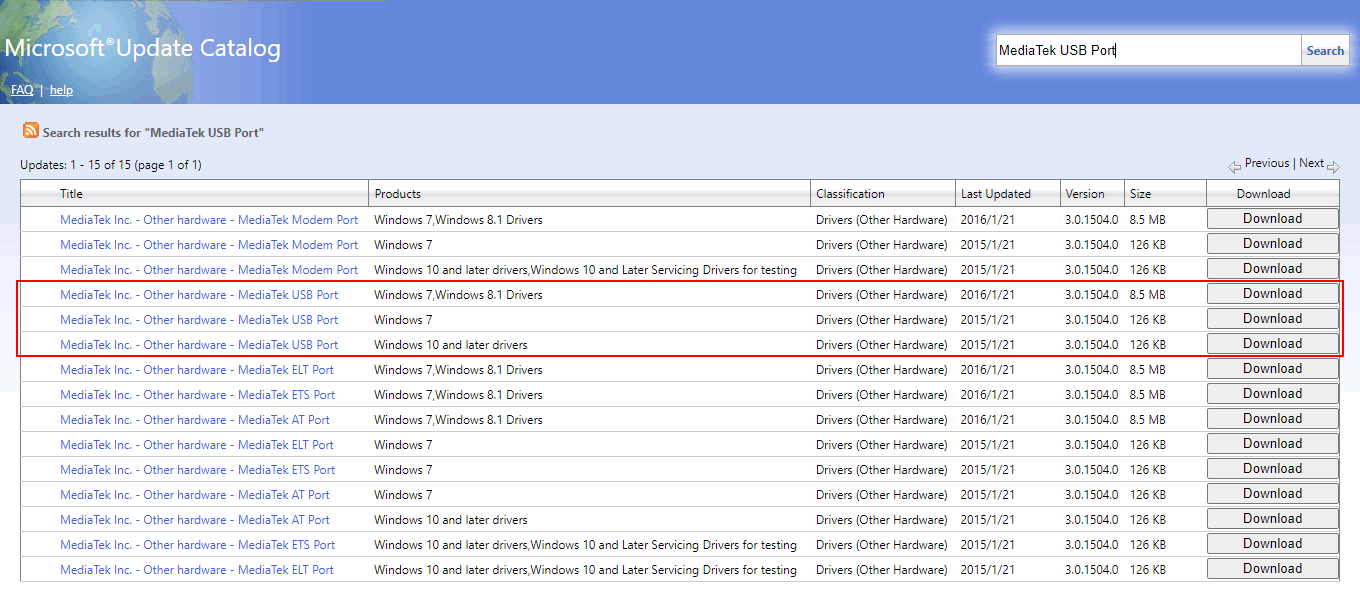
4.2 MediaTek 驱动安装方法
下面以安装 MediaTek VCOM 驱动为例,安装其它驱动也是相同步骤。
用 Windows + R 组合键打开“运行”窗口,输入 devmgmt.msc 点击“确定”打开“设备管理器”。
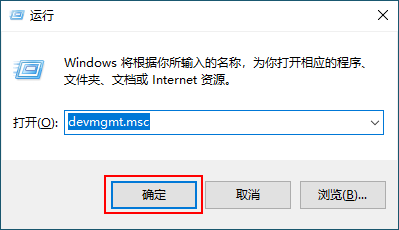
4.3 点击设备管理器里的计算机名称,再点击菜单栏“操作” -> “添加过时硬件”。
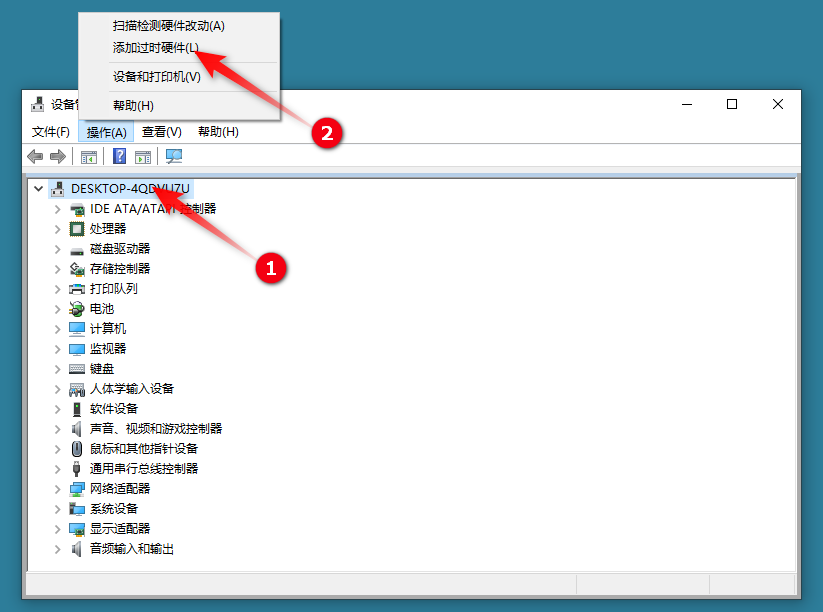
4.4 添加硬件向导窗口点击“下一步”;
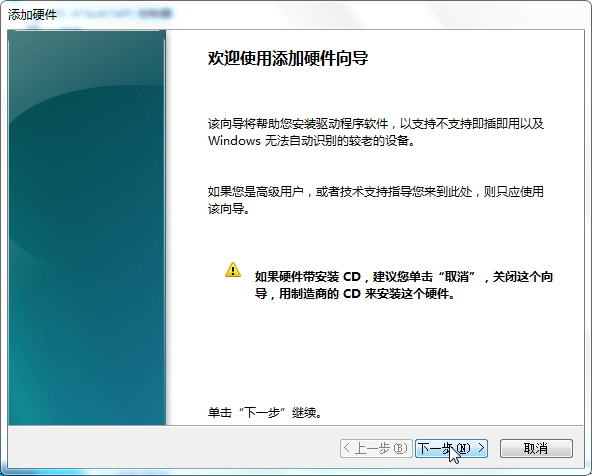
4.5 选择“安装我手动从列表选择的硬件(高级)”,点击“下一步”;
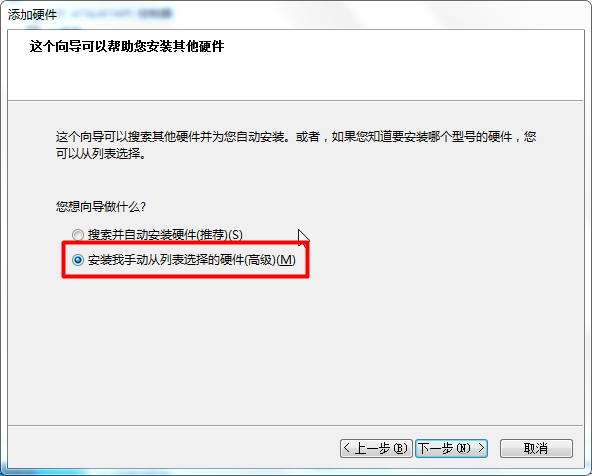
4.6 硬件类型选择窗口不选择,点击“下一步”;

4.7 硬件设备厂商和型号窗口不选择,点击右下方“从磁盘安装”;
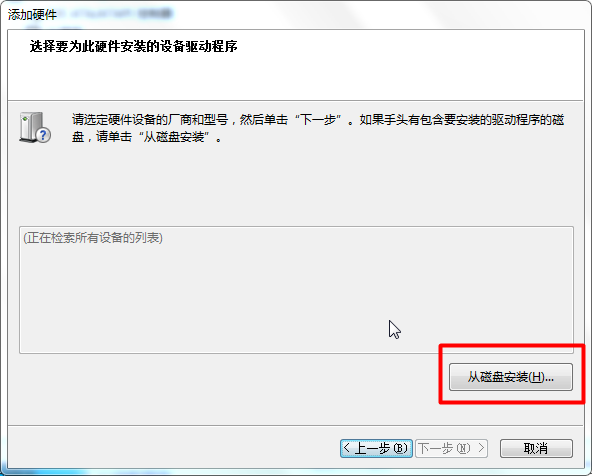
4.8 在弹出窗口,点击右下方“浏览”选择驱动安装文件(在之前下载驱动解压文件夹里找,例如安装 VCOM 驱动就选择 cdc-acm.inf 文件),选择后点击右上方“确定”;
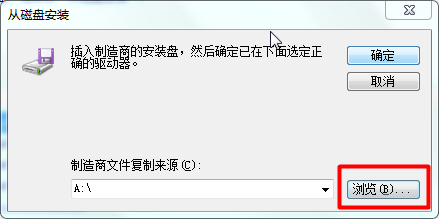

4.9 硬件设备厂商和型号列表里选中“MediaTek USB Port”,点击“下一步”
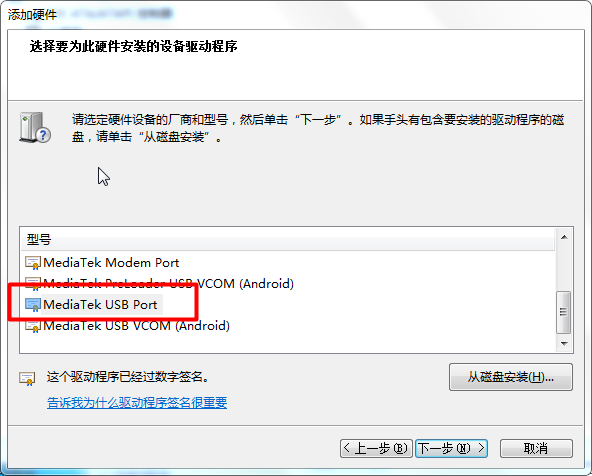
4.10 确认要安装的硬件窗口点击“下一步”;
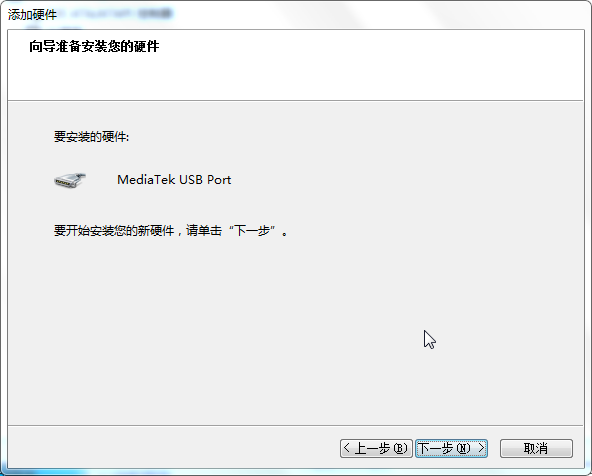
4.11 等待复制文件后,点击“完成”硬件添加;
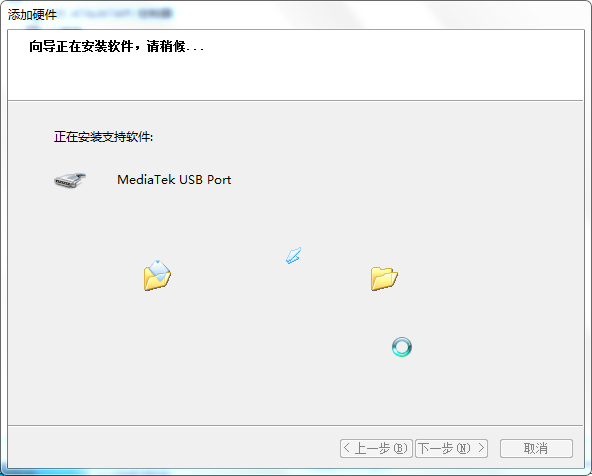
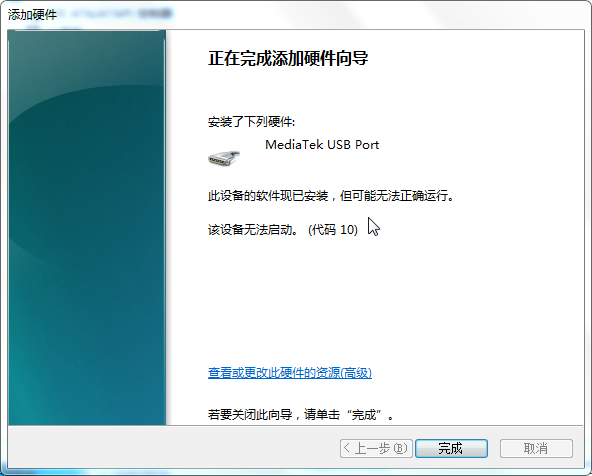
4.12 卸载设备
在设备管理器里找到刚才添加的“MediaTek USB Port (COM3)”硬件,右键点击在菜单里点击“卸载设备”(不要勾选“删除此设备的驱动程序软件”),点击“卸载”。这样就将驱动安装到了电脑,以后设备连接会自动识别;
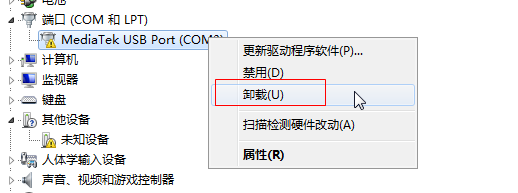
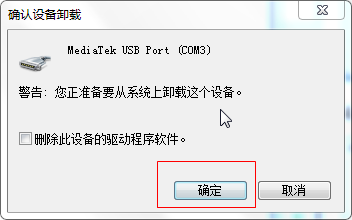
免责声明:本号所涉及内容仅供安全研究与教学使用,如出现其他风险,后果自负。
参考、来源:
https://www.bilibili.com/video/BV11d4y1P75Y
https://miuiver.com/install-official-mediatek-driver/ (四)
https://blog.csdn.net/qimi123456/article/details/96499107
https://blog.csdn.net/dake7777/article/details/115263881
https://download.csdn.net/download/dake7777/16157581?spm=1001.2014.3001.5503
https://download.csdn.net/download/dake7777/16157509?spm=1001.2014.3001.5503
